Configurați Backup automat pe un Mac utilizând docul
Dacă aplicația dvs. preferată este permanent în stația de andocare sau este în desfășurare, faceți clic dreapta pe pictograma sa (sau țineți apăsată tasta Ctrl + faceți clic pe butonul stâng al mouse-ului). În meniul pop-up care apare, selectați Opțiuni. iar în el veți vedea un meniu cu trei puncte. Pentru a activa lansarea automată a aplicației, selectați "Deschidere la conectare".
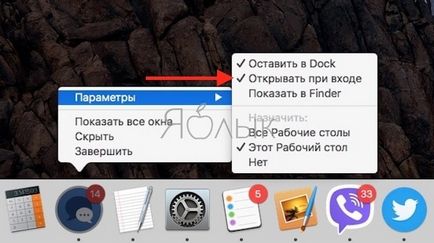
Prin urmare, pentru a elimina aplicația sau jocul de la MacOS de pornire, trebuie să eliminați marcajul de selectare.
Selectarea aplicațiilor pentru pornire din secțiunea Utilizatori și grupuri din Preferințe sistem
Cu această metodă, puteți să selectați cu ușurință mai multe aplicații și să le modificați parametrii de pornire pentru anumite profiluri de utilizator. Deschideți Preferințe sistem și accesați secțiunea Utilizatori și grupuri.
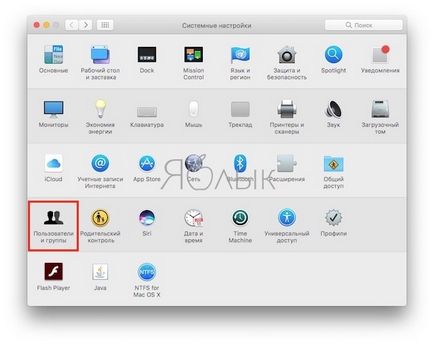
În partea stângă, selectați grupul sau profilul pentru care doriți să instalați aplicații pentru autorun. În partea dreaptă a secțiunii, veți vedea o listă de aplicații "Logare" care sunt deja programate pentru lansare automată.
Pentru a adăuga sau elimina unele programe, faceți clic pe semnul plus sau minus, respectiv. Dacă doriți să lansați aplicația când boot-ul Mac este pornit, dar în același timp este ascuns când vă conectați, bifați Ascundeți în fața aplicației.
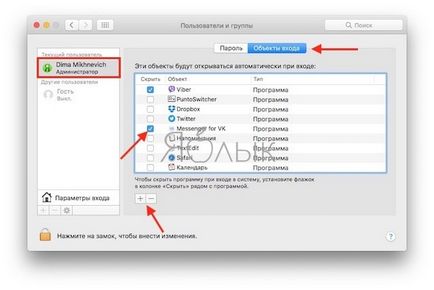
Articole similare
Trimiteți-le prietenilor: